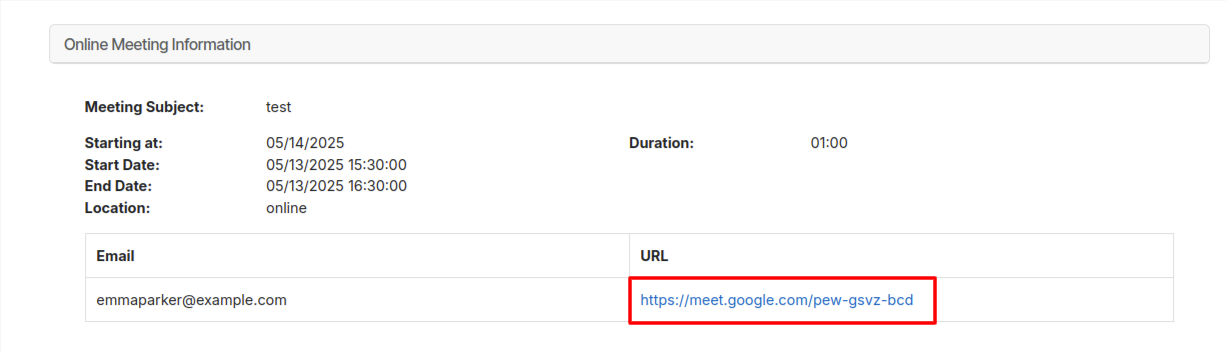Integración de Google Meet en OpenEduCat¶
Configuración a nivel de empresa¶
Go to Settings –> Online Tool Integration -> Google Meet. Here you can Configure your API Key,API Secret.
Copie y pegue su ID de cliente y su secreto de cliente.
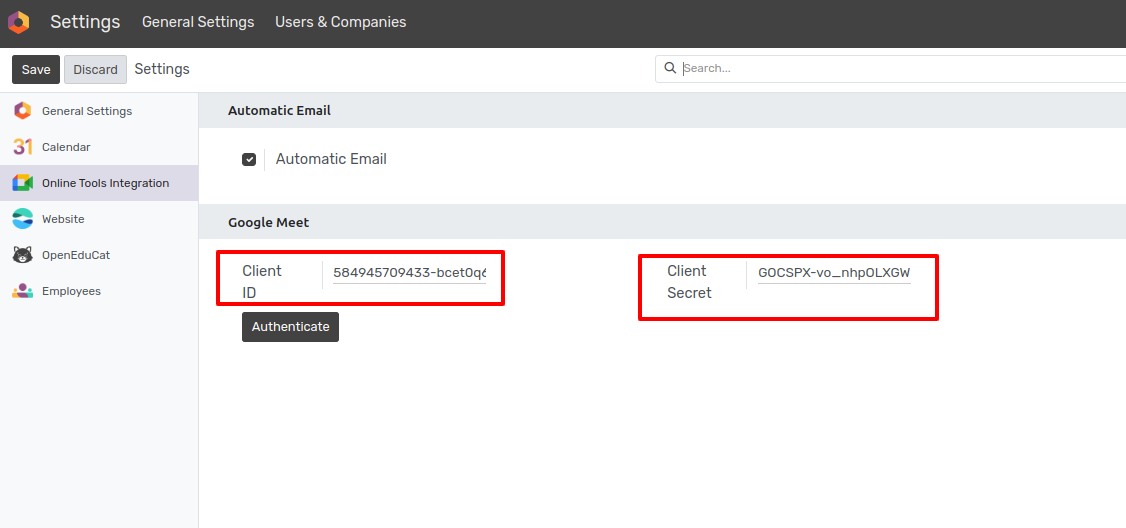
Después de pegar tanto su ID de cliente como su secreto de cliente, haga clic en el botón Guardar.
Después de hacer clic en Guardar, haga clic en el botón Autenticar.
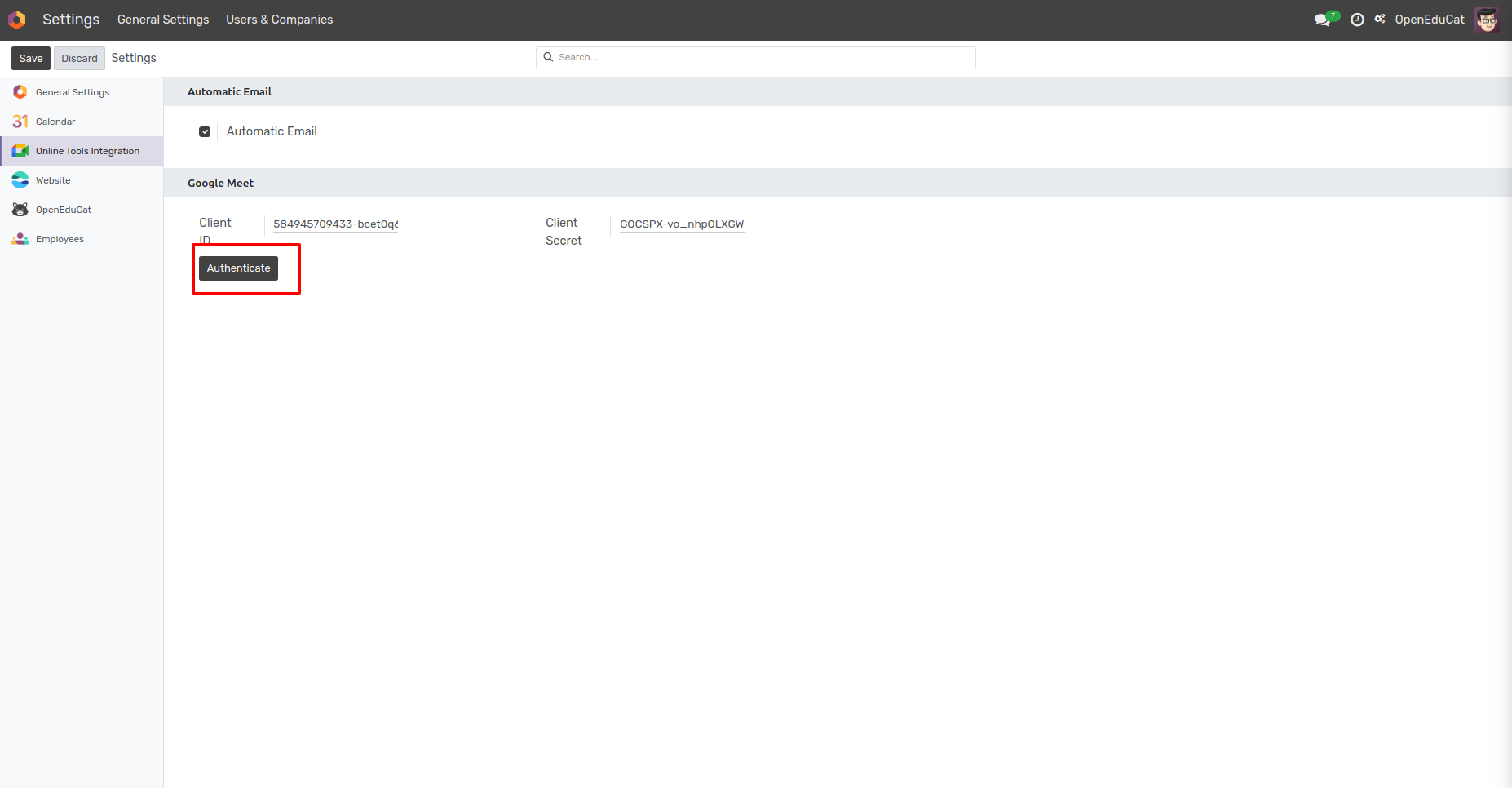
After Select Your Google Account
Después de confirmar una cuenta de Google, se completa la autenticación.

Configuración a nivel de usuario¶
Vaya a :menuseleccion:`Horarios --> Sesiones`. Aquí seleccione la sesión particular en la que desea crear la reunión.
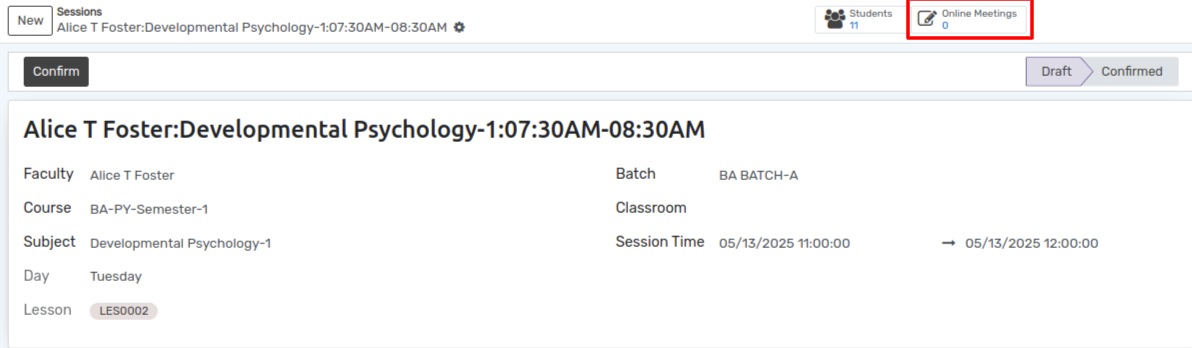
Haga clic en el botón reunión en línea y se abrirá el calendario con todos los detalles de la sesión.
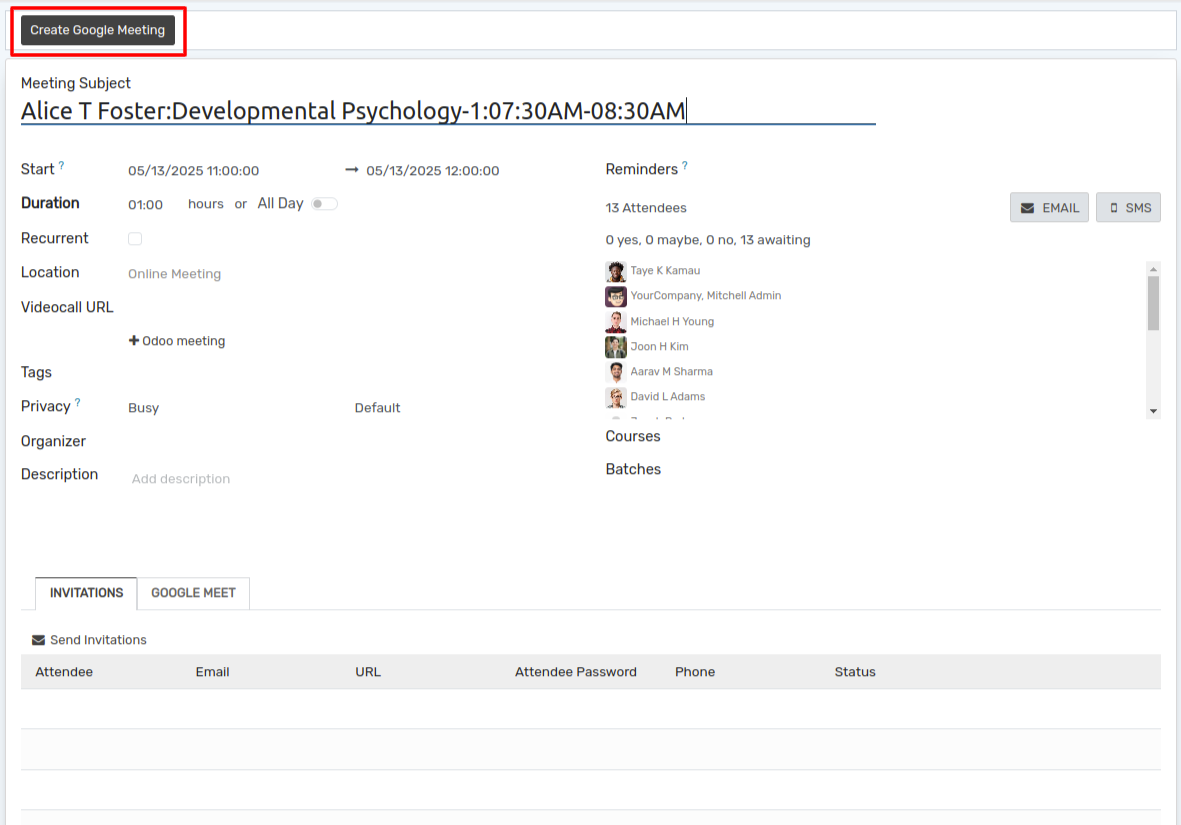
Haga clic en el botón Crear reunión de Google. Se abrirá el asistente. En ese asistente, Aquí invitar por correo electrónico booleano, el correo electrónico se enviará a todos los asistentes a la sesión de esta reunión de videoconferencia.
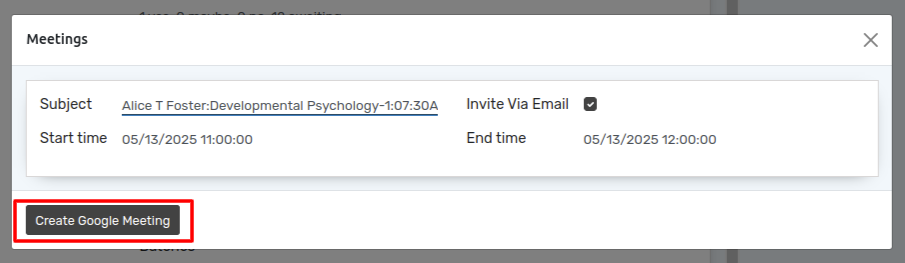
Aquí, en la pestaña Invitación, puede ver la URL de todos los asistentes a esa sesión.
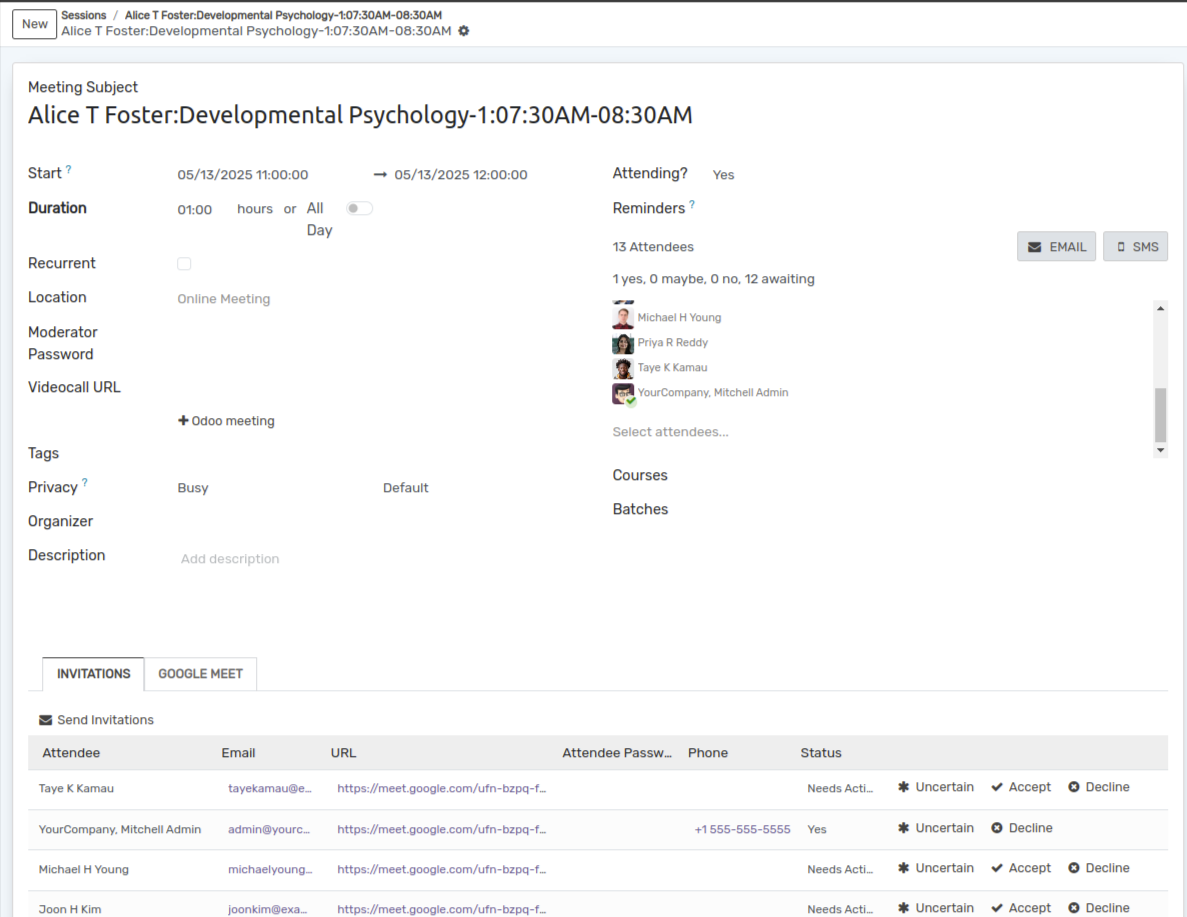
Los asistentes recibirán un enlace para unirse con el correo de invitación.